Jak zarządzać DNS On Tilda
Możesz przenieść zarządzanie domeną do Tilda. Pozwoli to na płynne połączenie jej z witryną, szybkie tworzenie subdomen i dodawanie dodatkowych rekordów.
Jak przenieść zarządzanie domeną do Tilda
Jeśli zakupiłeś domenę za pośrednictwem Tilda, jest ona automatycznie zarządzana za pomocą serwerów NS Tilda. Dlatego nie jest wymagana żadna dodatkowa konfiguracja. W takim przypadku można od razu przejść do zarządzania rekordami.
Aby przenieść zarządzanie domeną do Tilda, dodaj następujące rekordy serwerów NS po stronie rejestratora domeny:
ns1.tildadns.com
ns2.tildadns.com
Zmiany mogą potrwać 24 godziny.
ns1.tildadns.com
ns2.tildadns.com
Zmiany mogą potrwać 24 godziny.
Poniżej znajduje się przykład zmiany rekordów NS dla rejestratora domen GoDaddy.
Jeśli korzystasz z innej usługi domeny, znajdź informacje na temat edycji DNS w centrum pomocy lub skontaktuj się z zespołem pomocy technicznej.
Jeśli korzystasz z innej usługi domeny, znajdź informacje na temat edycji DNS w centrum pomocy lub skontaktuj się z zespołem pomocy technicznej.
Jak zmienić NS w GoDaddy
Przejdź do strony zarządzania DNS domeny.
W sekcji "Serwery nazw" kliknij przycisk "Zmień".
W wyskakującym oknie kliknij "Wprowadź moje własne serwery nazw (zaawansowane)".
Wprowadź ns1 .tildadns .com i ns2.tildadns.com w polach serwerów nazw, a następnie zapisz zmiany.
Jeśli w wyskakującym okienku pojawi się ostrzeżenie, nie martw się. Kliknij pole wyboru, a następnie kliknij "Kontynuuj".
Większość aktualizacji serwerów nazw wchodzi w życie w ciągu godziny, jednak globalna aktualizacja może potrwać do 48 godzin.
Jak zarządzać rekordami domen na Tilda
Aby przejść do zarządzania rekordami domeny po stronie Tilda , określ domenę w Ustawieniach witryny → Domena i sprawdź jej połączenie. Jeśli serwery NS są poprawne, pojawi się komunikat "DNS jest zarządzany przez Tilda". Postępuj zgodnie z linkiem w tej wiadomości.
Zobaczysz panel sterowania domeny. Tutaj możesz skonfigurować pocztę domeny, dodać dodatkowe rekordy TXT i ustawić subdomeny dla domeny głównej. Rekordy dla domeny głównej zostaną skonfigurowane automatycznie.
Tworzenie dodatkowych subdomen
Jeśli planujesz utworzyć dodatkowe witryny i zlokalizować je na subdomenach głównego adresu, możesz to zrobić szybko. Utwórz nowy projekt, przejdź do Ustawienia witryny → Domena, a następnie wprowadź żądaną subdomenę i zapisz zmiany.
Otwórz panel sterowania domeną w Ustawieniach witryny z domeną podstawową: Ustawienia witryny → Domena → Zarządzaj nią. W sekcji "Subdomeny" kliknij przycisk "Dodaj subdomenę".
Ustaw wartość subdomeny i kliknij przycisk "Sprawdź".
Jeśli wszystko się zgadza, a projekt z subdomeną istnieje, system wyświetli monit o zakończenie konfiguracji DNS. Kliknij "Tak".
Nowa subdomena pojawi się na liście subdomen. Gdy DNS zostanie zaktualizowany, status subdomeny również zostanie zaktualizowany i będzie ona gotowa do pracy.
Dodatkowe zapisy
Aby dodać nowy rekord, przejdź do sekcji "Rekordy DNS" i kliknij przycisk "Dodaj rekord DNS".
W panelu sterowania DNS nie można usuwać rekordów wymaganych do działania strony internetowej w domenie podstawowej oraz rekordów wymaganych do działania poczty domenowej, jeśli została ona wcześniej skonfigurowana.
Ustaw nazwę hosta rekordu, typ i wartość. W tej chwili system pozwala na dodawanie rekordów typu TXT i MX. Jeśli chcesz utworzyć rekordy dla domeny podstawowej, wprowadź symbol @ w polu Nazwa hosta.
Rekord zostanie dodany natychmiast i będzie aktywny w ciągu 24 godzin.

